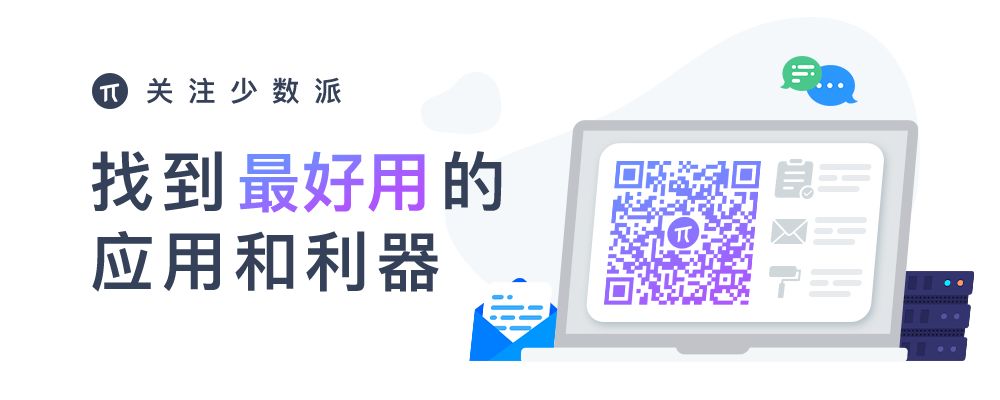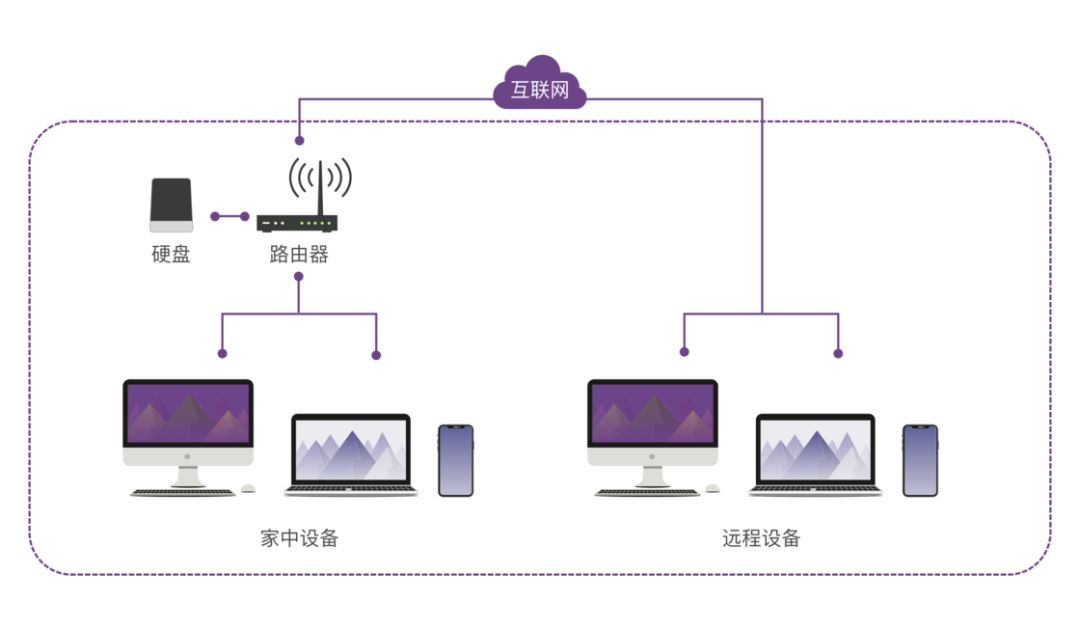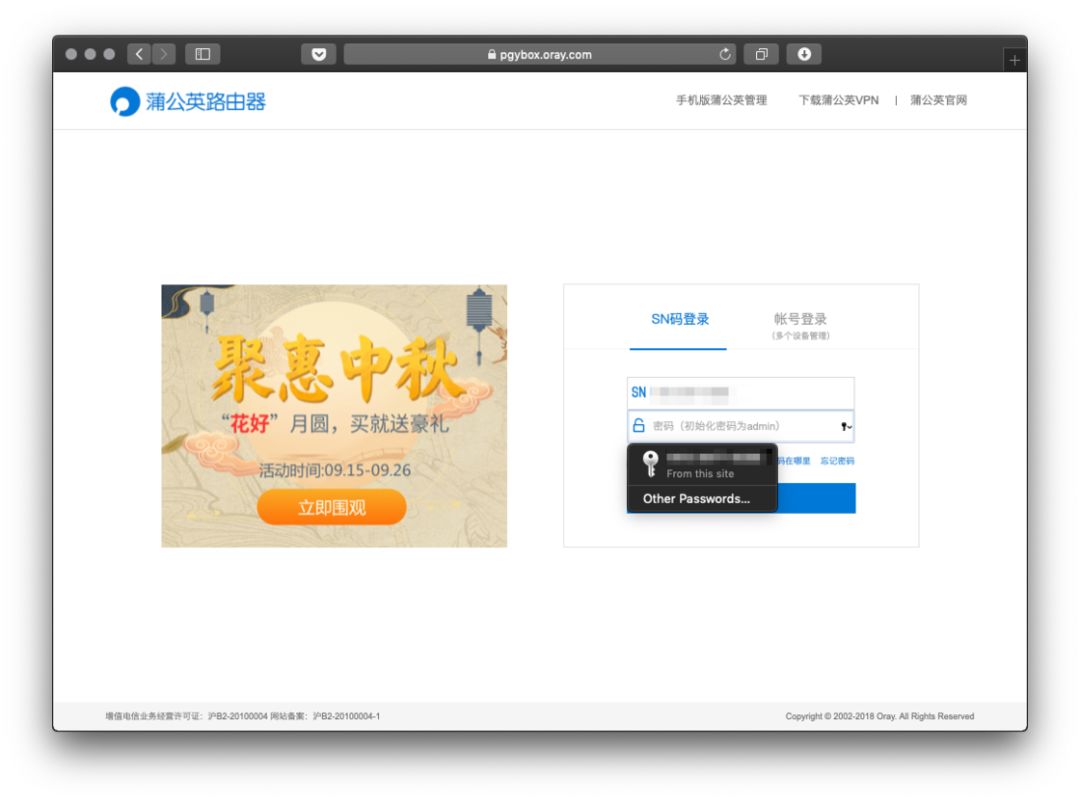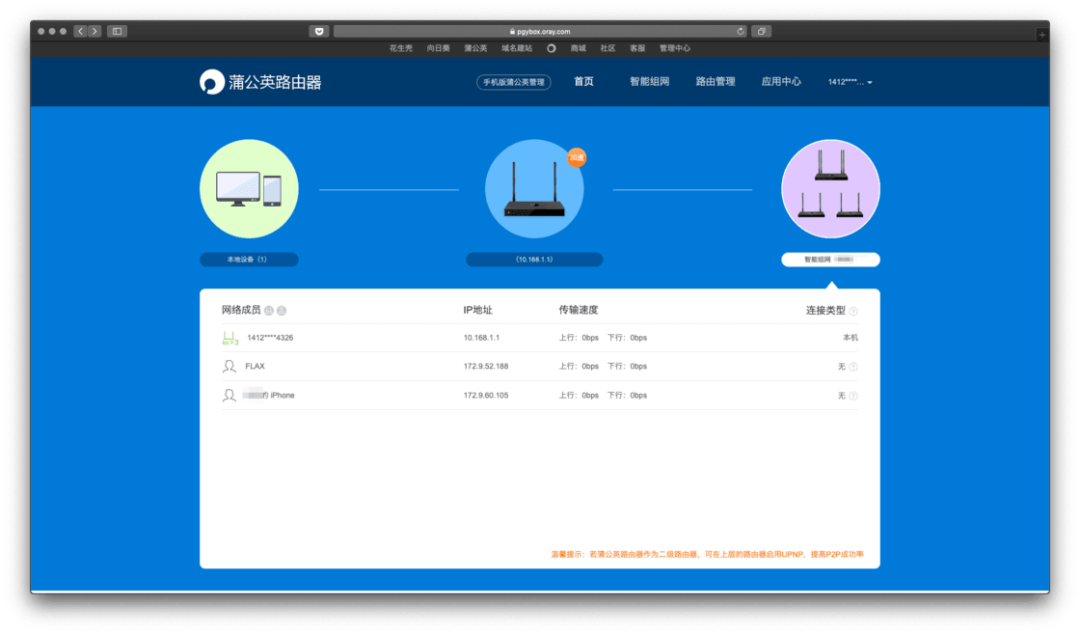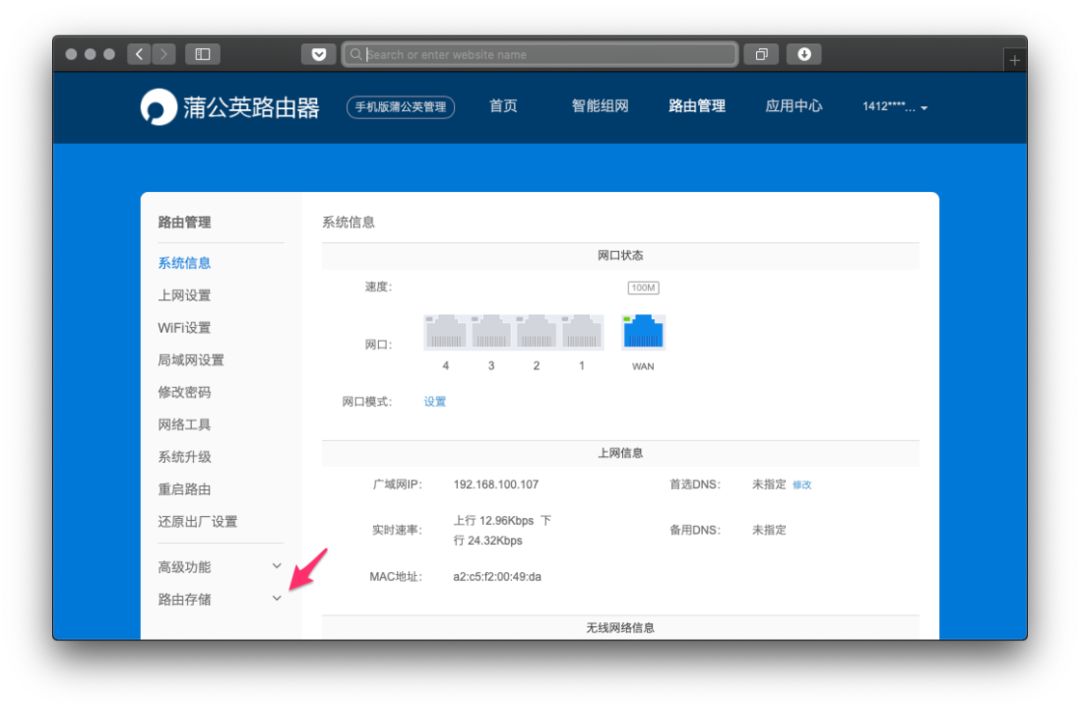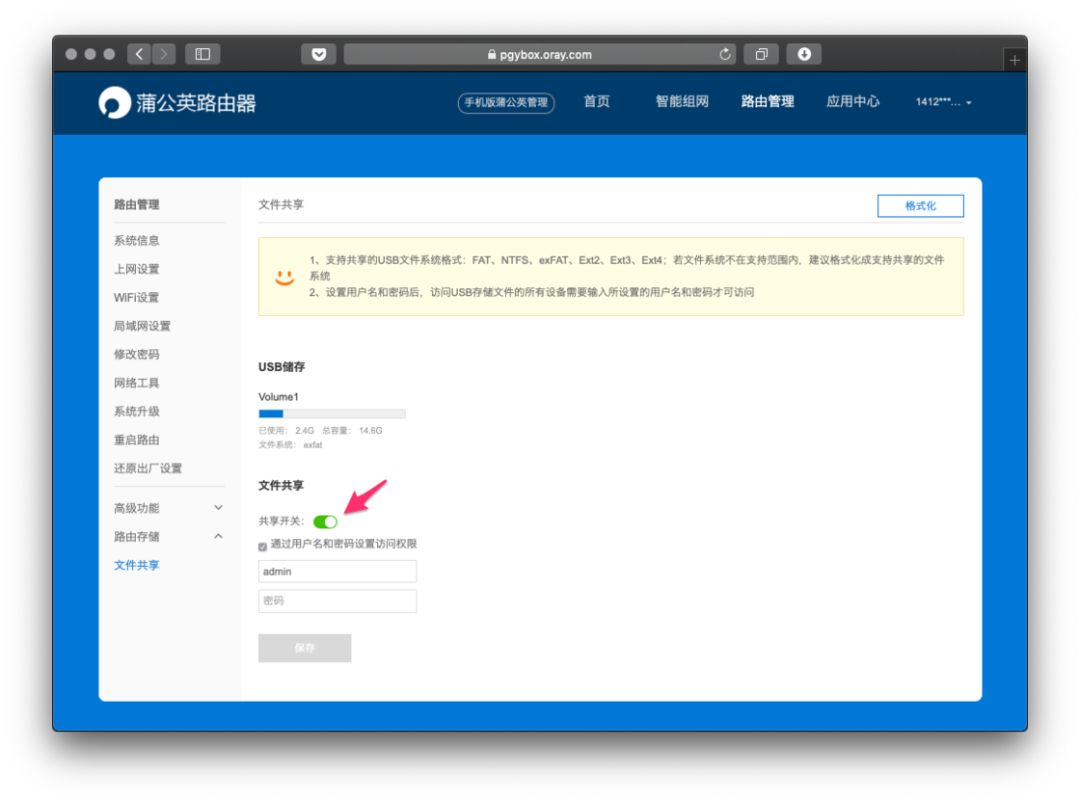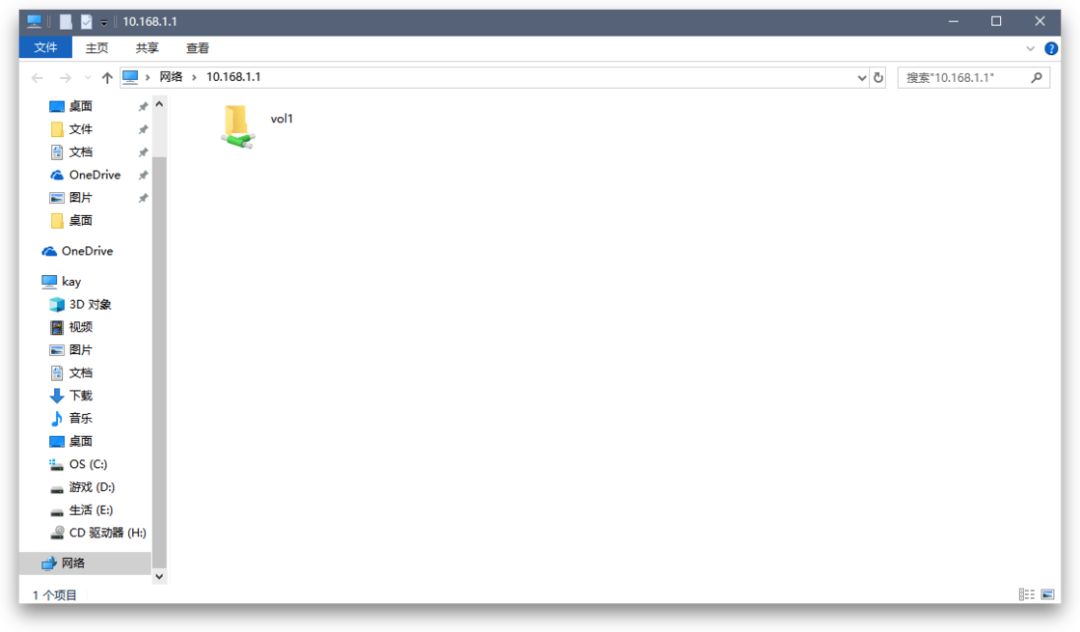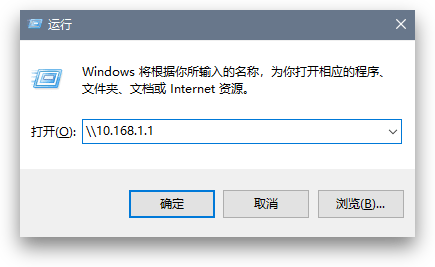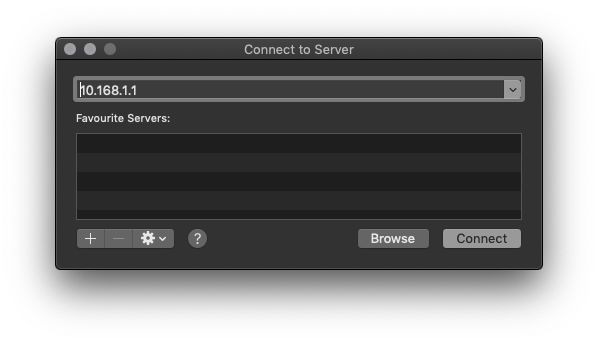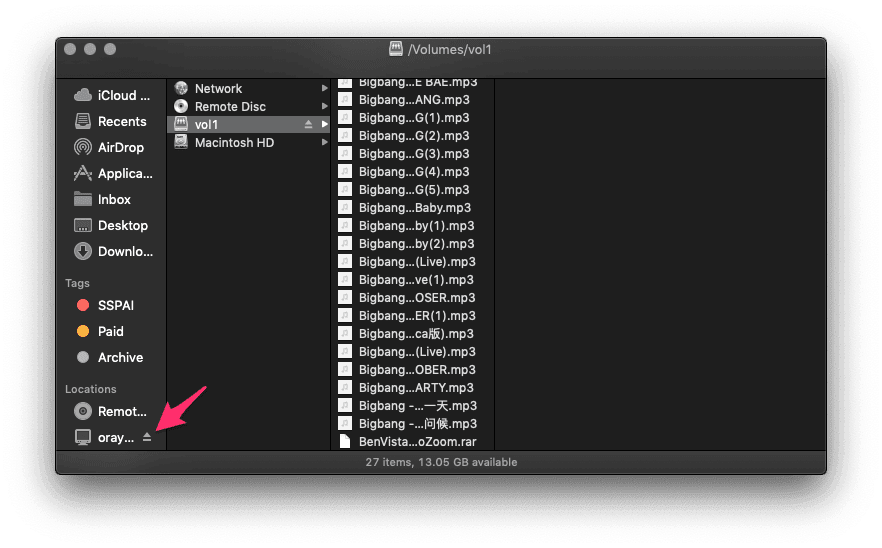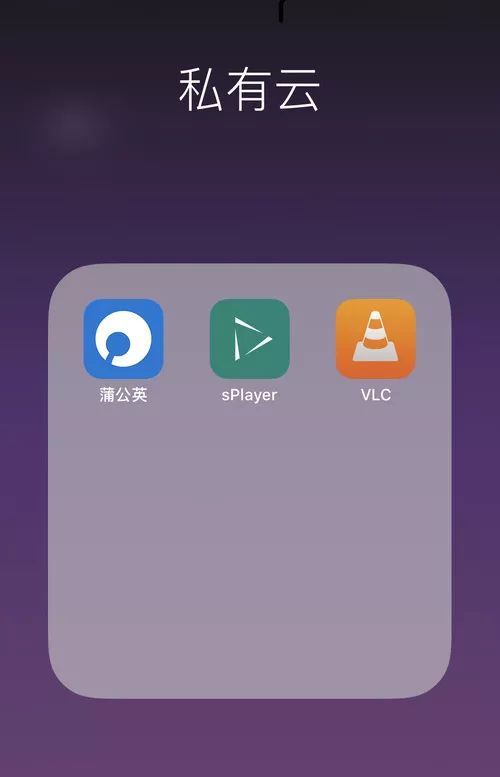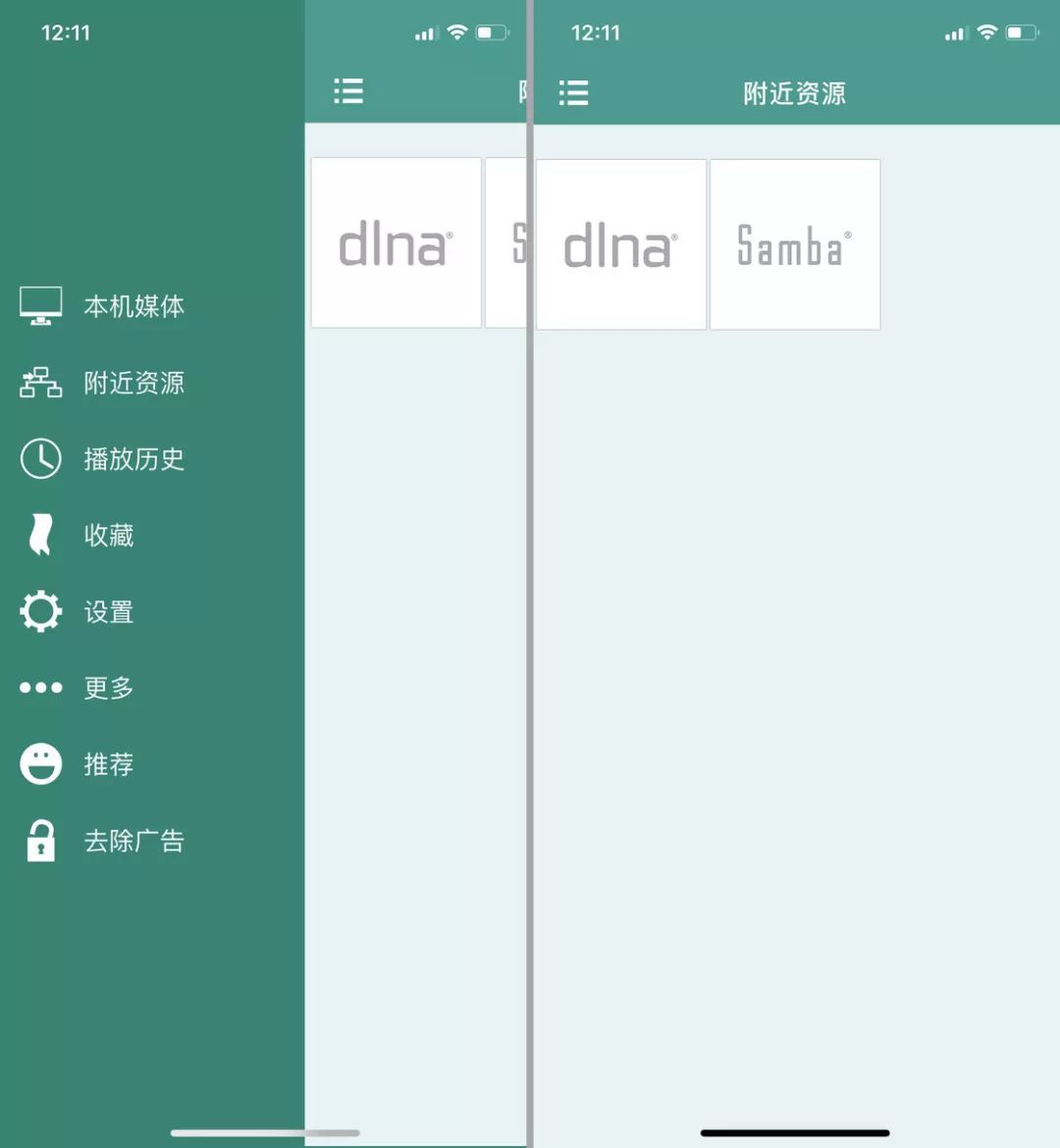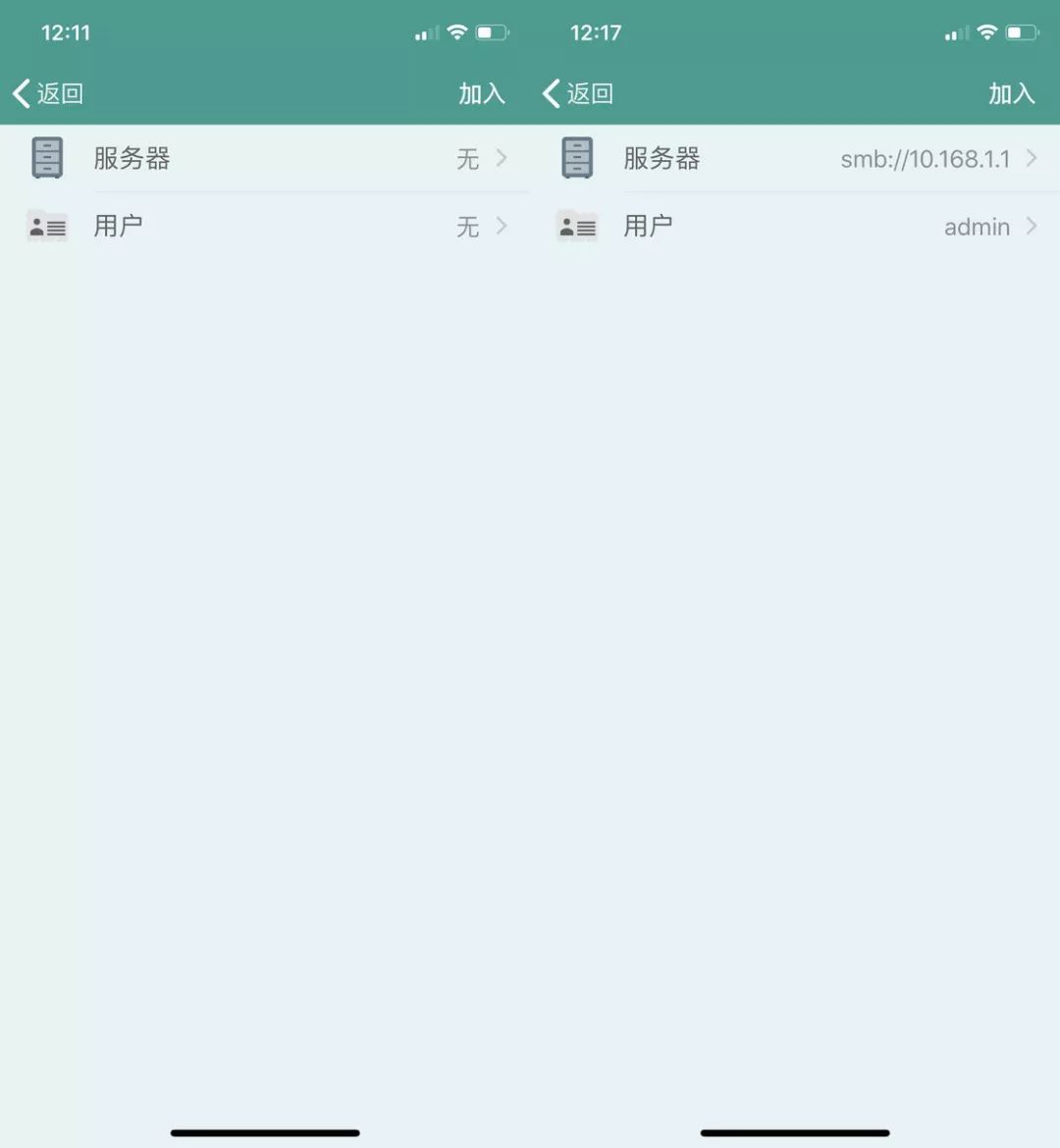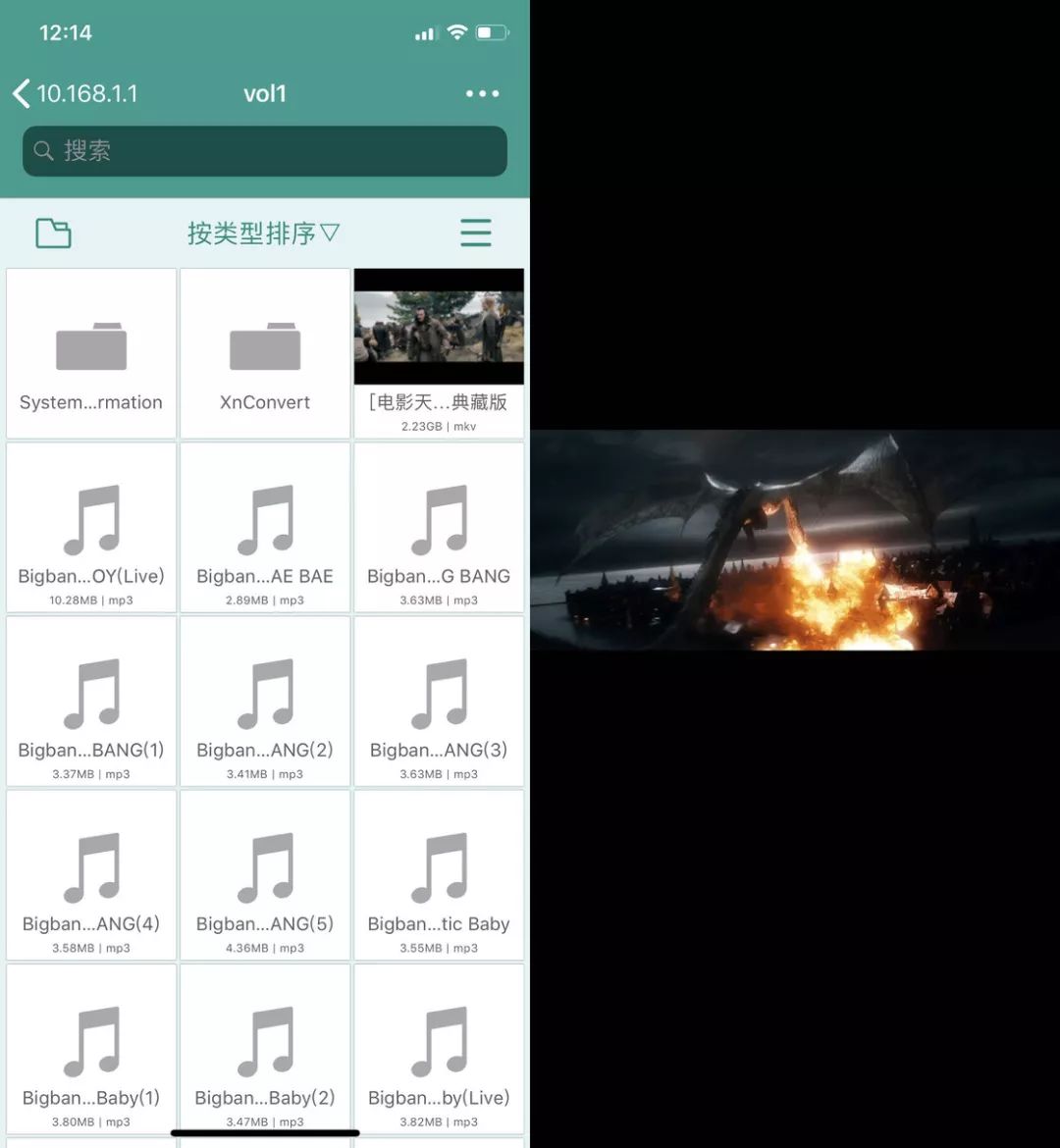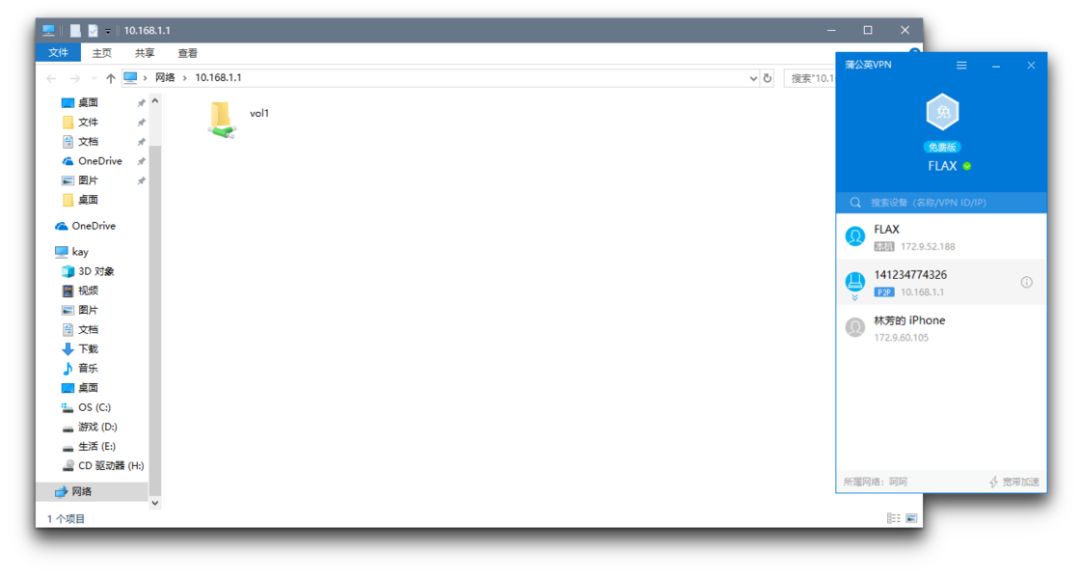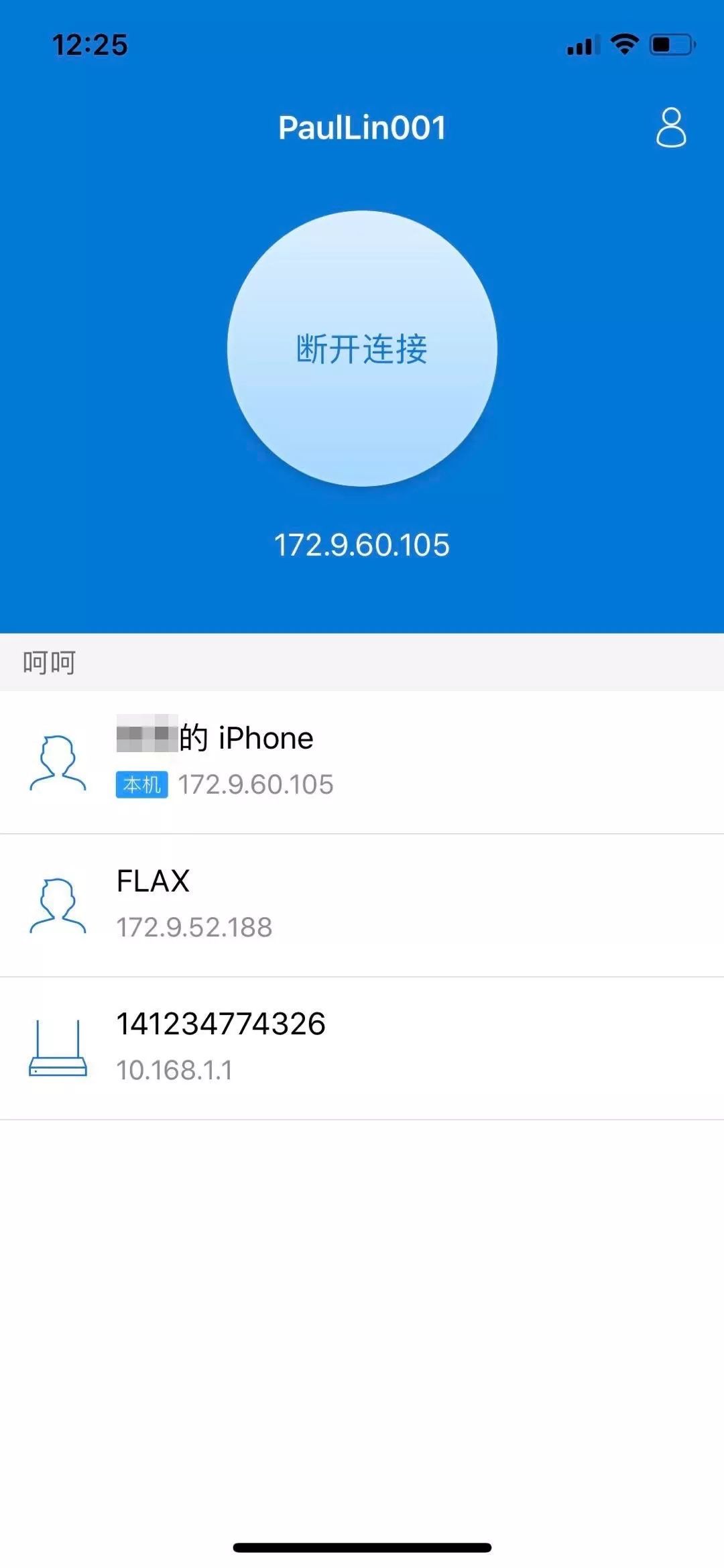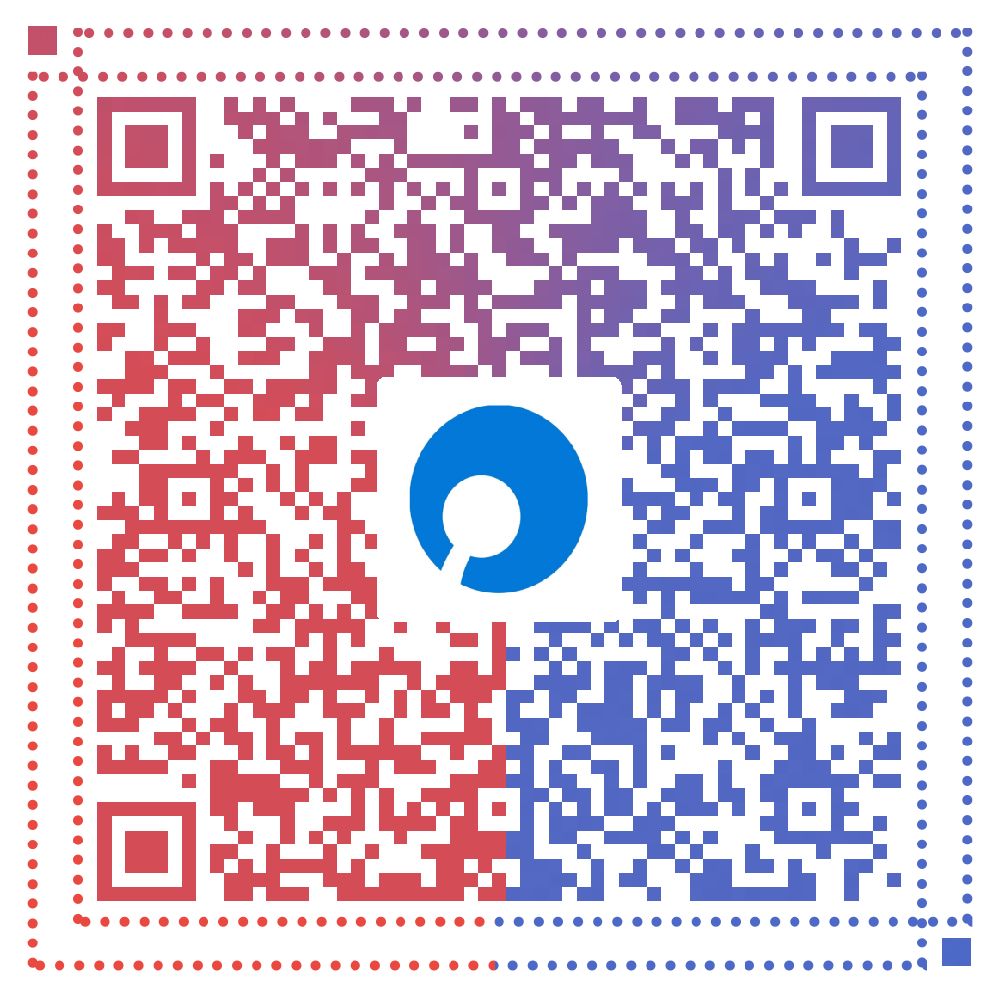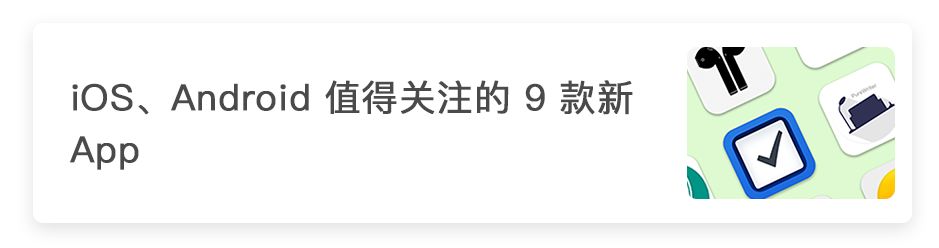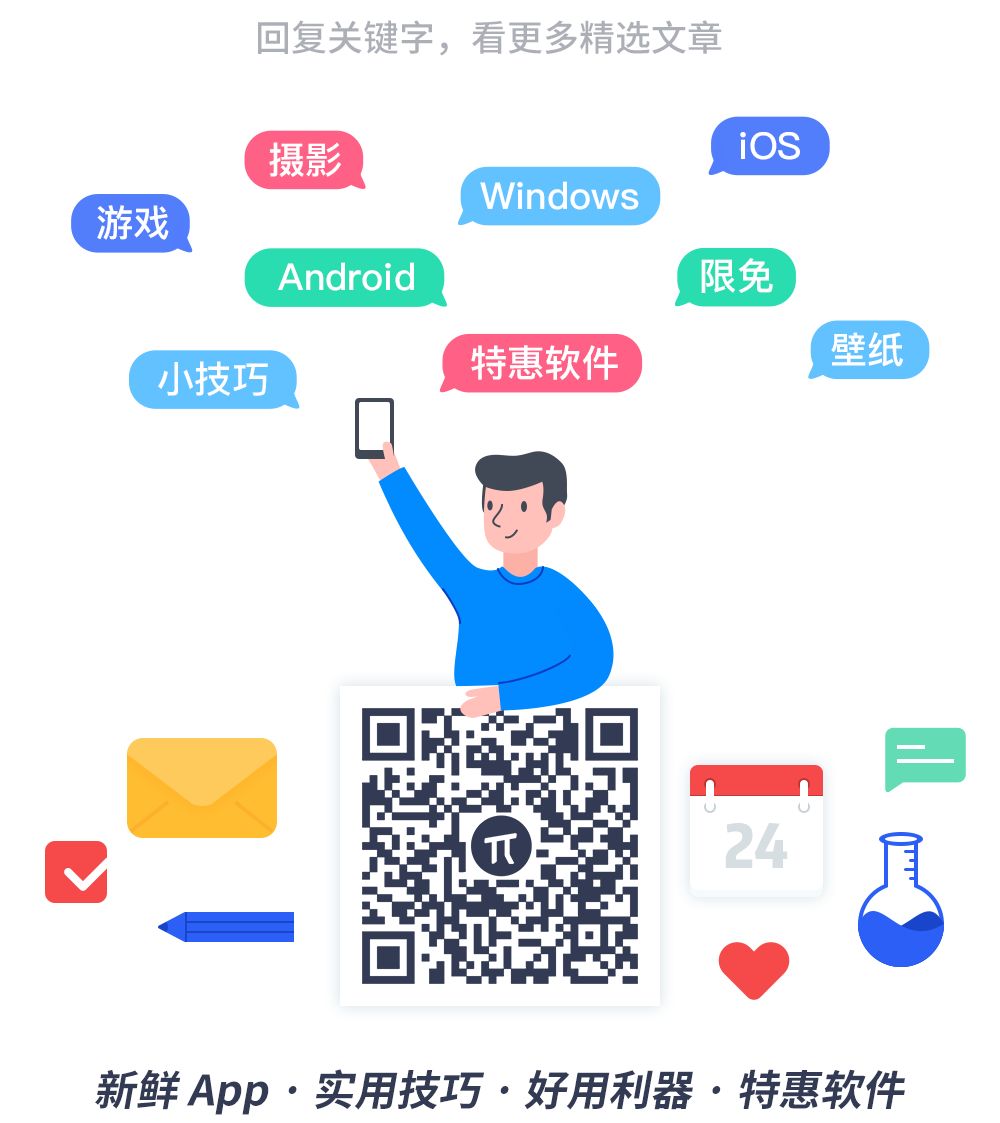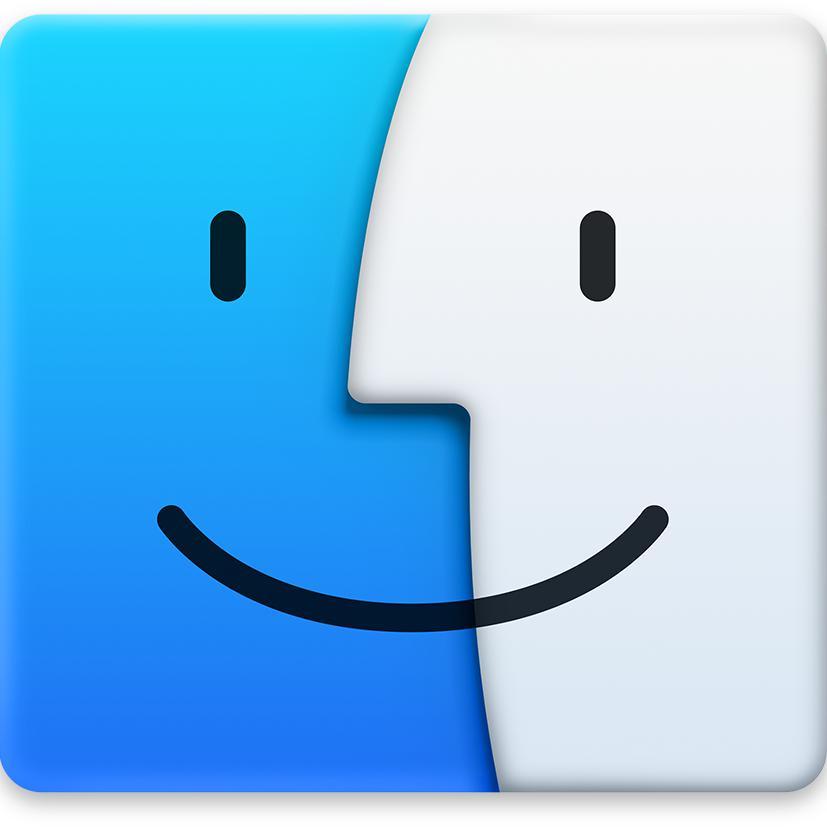网盘限速、收费、问题多?你可以这样 DIY 一个「无限制网盘」
有很多东西,用过就回不去,云存储就是一个典型的例子。
但是仔细想想,估计你是在边吐槽边用云存储服务的。相信用过国产网盘的读者,多少都被「限速」折磨过,但要换国外服务的话又舍不得国货的免费大容量。
于是,越来越多的人一咬牙一跺脚,自己搭了个私有云,移动办公、影音播放想怎么玩怎么玩。
私有云其实不是 Geek 的专属玩具,又方便又便宜的搭建方案还是有的。本文我们就来学习一种简单的私有云搭建方案,并通过路由器设置让你在任何地方都能访问自己的资料。
▍旧设备别丢,连上就是私有云
自建私有云,估计要不少钱吧?看看别人晒单 NAS 服务器,动不动大几千。成本问题,是阻碍多数人尝试私有云的第一难题。
其实 NAS 并没有太神秘,它本质上只是一台精简版的电脑。而多数情况下,我们搭私有云往往是为了云播放电影、偶尔取用办公文件,这些比较轻量的使用场景,用上 NAS 多少有点牛刀杀鸡的感觉。
我们用的简易版方案,只需要两个硬件:
一块移动硬盘或 U 盘
一台蒲公英 X3 路由器
图中演示的是路由器搭配高速 U 盘,不过一般我们都需要 7×24 小时开着私有云,出于设备寿命考虑还是选择更耐用的移动硬盘比较好。如果你手头有旧硬盘,买个 USB 转接口组合成移动硬盘,也能拿来搭私有云,又可以省下一笔钱。
话不多说,我们直接进入设置步骤介绍。
▍简单设置
使用蒲公英路由器的原因是它设置简单(当然价格便宜也是很重要的原因……),比起照着各种攻略去折腾「申请公网 IP」,蒲公英配置好后就能一劳永逸。
总的来说,利用蒲公英路由器搭建私有云最简单只需要 2 步,期间也不会涉及太多专业的名词,基本上照着图文走一遍就能搭好了:
路由器云端管理后台绑定 Oray 账号
设置路由器 USB 存储共享
把路由器接上电、连上网线后,我们直接在电脑浏览器里输配置地址 oraybox.com。
接着在登录界面输入路由器底部的 SN 码和初始密码。初次登录时,路由器会自动检测上网方式并自动连接,你用不着先去补习一遍各种连接方式的差异。
首次登录成功后需要手机验证。
登录、验证成功后便进入了路由器首页。另外,记得要注册、绑定 Oray 账号,因为稍后我们不仅要在自家局域网共享文件,还要在外网远程访问,需要用到这一 Oray 账号。
接着我们该把移动硬盘请出来了。X3 背后有一个 USB 接口,我们直接把硬盘接上去。
接入 USB 设备后,路由器会自动检测到新设备,并在设置界面显示「路由存储」选项(如果没有的话,刷新一下页面选项就出现了)。
在「路由存储」中,我们开启一下「文件共享」开关,同时也可以设置用户名和密码来保护隐私(万一家里来客人,看到你硬盘里的私人文件呢……)。
到此为止,私有云的搭建就完成了,整个操作还花不了 10 分钟。
▍电脑连接私有云,别只会用微信传文件
家里同时有 Mac 和 Windows 电脑的读者,需要文件共享时估计都会有点犯难,八成最后还是打开微信传文件。其实搭建私有云后,大文件传输的需求就能被很好满足。
在不同操作系统上,我们都有方便的方法来访问私有云。
在 Windows 电脑上,可以直接在资源管理器地址栏输入 10.168.1.1,就能查看私有云中的文件。
如果你想要酷一些的操作,可以使用快捷键 ⌃Control - R 打开「运行」,输入命令 \\10.168.1.1,同样可以跳到云盘里面。
Mac 用户也可以在 Finder 中访问蒲公英,方法是通过快捷键 ⌘Command - K 打开服务器地址输入框,再输入地址 10.168.1.1(会自动跳转到完整的地址 smb://10.168.1.1)。如果之前设置过账户密码,此时也需要登录一下。
登录过一次之后,可以在 Finder 中看到私有云的图标「oraybox」,点击就能进入云盘,下次不需要手动输入地址。
相比直连两台电脑的方法,把文件直接存放在「私有云」里面的好处就是不需要电脑一直联网,家人、同事出门把电脑带走了,文件还可以随时取用。
▍手机访问私有云,实现影音用云播放
不仅是电脑之间传输文件,其实只要连上蒲公英路由器的网络,几乎任何设备都可以共享私有云里的文件。
前不久,我就用私有云解决了手机照片传输的问题。有个亲戚用手机拍了一堆家庭照,要用我的电脑拷进 U盘。由于没有对应的驱动,手机连上我的电脑后没法被识别,但我又不想装 XX 管家来传照片(天知道有什么后遗症)。刚好他连上了我家 Wi-Fi,我就在他手机上操作一番,直接把照片放进了私有云里。
另外,利用好手机上的流媒体播放器,还可以享受一下「云播放」。一般我们会用电脑下载电影,不过有了私有云之后,就不一定要所在电脑前面看了,举着手机、捧着平板电脑,在沙发上也能云播电影。
推荐的免费云播放工具有 Splayer、VLC,下面以 Splayer 为例。
打开播放器后,点击「附近资源」,进入 Samba 服务器。因为刚刚设置过私有云的密码,所以这时候文件夹里面是空的,我们稍后需要登录一下。
点一下右上角的加入,然后输入私有云的用户名和密码。
这时候,我们放在私有云里的电影、音乐就触手可及了。
如果视频文件太大的话,我都会直接把它们移进私有云,给电脑腾出更多空间。平时下载美剧,往往一下就是四五十个 GB,私有云就很好地减轻了电脑的存储压力,还能让连上 Wi-Fi 的设备都来「云播」,把观影体验提升了不少。
▍异地远程访问,真正免费的私有云
上面的步骤主要集中在本地云盘的搭建,其实我们在不同网络下也能访问自己的资料。还记得第一次配置蒲公英时注册的 Oray 账号吗?现在它就可以派上用场。
只要远程访问的设备上下载蒲公英客户端,并登录同一个账号,即便没连自家 Wi-Fi,也可以通过蒲公英客户端来访问私有云数据。
蒲公英为主流操作系统都提供了客户端,登录帐号之后就能像访问局域网一样使用云盘中的文件。下面演示的就是通过手机连接私有云。
macOS、Windows 和 Android 上的文件管理器功能都比较齐全,能够直接打开私有云里的文件。iOS 自带的 Files 并不能直接访问私有云,不过可以通过免费的 Documents 来查看云盘资料。
此外,蒲公英的组网服务是免费的,而且在绝大多数网络环境下,会自动优先使用点对点(P2P)传输。处于点对点传输时,彼此之间会直接建立连接,最大传输速度取决于自身网络带宽,拥有不限速、不限流的优势。
但是,如果网络环境复杂,跨运营商或经过 3 层以上网关时(P2P 成功率较低),蒲公英会自动启动转发机制,确保 100% 能实现互联,完成文件传输,但此时速度可能不如 P2P。
▍小结
自己搭私有云和使用网盘,这两种体验的差别,就像买房和租房的差别一样大。所不同的是,搭建私有云的成本不仅不高,长远来看还比使用网盘更低,利用现有硬件、一次投入就能长期使用。如果你需要更放心、更可控、更自由的云文件存储体验,用蒲公英搭建一个私有云是一个很划算的选择。
最近国庆假期将至,提前搭好私有云、存好资料,旅途上的各种资料存取需求都能满足。无聊想刷剧、遇上电影慌、候机想看漫画……资料都在私有云上,打开就能看;拍照拍到手机容量不够用,也能上传到私有云,给手机腾出空间;即使不幸需要加班,连上私有云就能随时随地开工,不需要连夜买票赶回公司。
本文提及的场景比较有限,如果你还有其他的私有云玩法,也欢迎在评论中分享。
蒲公英 X3 路由器原价 198 元现正限时优惠 168 元,你可以点「阅读原文」或「长按二维码」了解更多详情并购买。